玩游戏本来很流畅,今天突然画面变得卡顿不流畅的解决方法
认证:电脑优质原创作者
本文有924个文字,大小约为5KB,预计阅读时间3分钟
最近有用户反应自己家的电脑,原本玩游戏是十分流畅不卡顿的,但是这两天玩游戏,画面变得卡顿不流畅,卡帧掉帧严重,原来开个游戏画质高特效都不卡,现在中特效甚至是低特效都无法畅玩,电脑不玩游戏的时候一点都不卡,只是显示器有明显的颗粒感。一般来说,同样的游戏之前可以流畅玩,今天忽然就卡顿,显卡性能肯定是没有问题的 。那么遇到这个问题我们要如何解决呢?下面值得买分享一下玩游戏本来很流畅,今天突然画面变得卡顿不流畅的解决方法。

PS:同样的游戏,之前可以流畅玩,今天忽然就出现了有游戏画面卡顿、掉帧、卡帧,并且原来可以高特效畅玩的,忽然画质最低特效都无法流畅,这种问题基本90%以上都是因为显卡驱动导致的问题,例如自己更新了显卡驱动导致的,或者是电脑自动更新了显卡驱动导致的问题,而这个显卡驱动出现了不兼容或者BUG等问题,解决方法无疑是卸载显卡驱动,重新安装对应显卡芯片驱动。
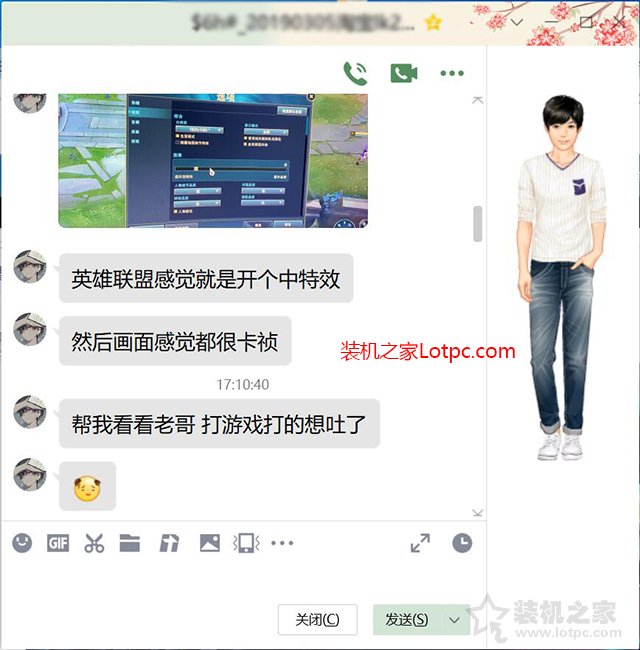

解决方法:
首先我们需要卸载显卡驱动,鼠标右键点击“此电脑”(Win7是计算机),选择“管理”,进入到计算机管理界面中,点击“设备管理器”,展开“显卡适配器”,就可以看到我们的显卡设备啦!我们右键选择该显卡选择“卸载设备”,如果您是独显+集显双显卡,请卸载独立显卡。
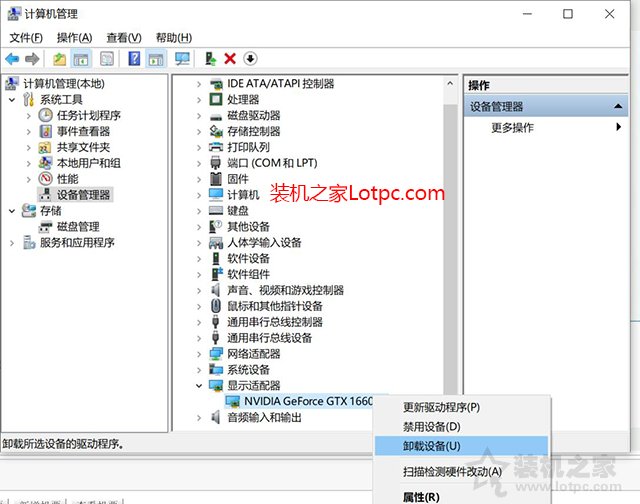
勾选“删除此设备的驱动程序软件”,点击“卸载”按钮,这时候会提示“正在卸载设备”,之后就会完成卸载显卡驱动啦,如果显卡卸载不干净可以使用第三方工具卸载显卡驱动,例如DDU显卡卸载工具。

以英伟达N卡为例,我们去英伟达官方网站下载对应的驱动程序,进行下载安装即可,在英伟达官方网站点击“驱动程序”栏目,选择“GeForce驱动程序”或者“所有NVIDIA驱动程序”,下拉选择您电脑的显卡的系列与芯片型号以及您的操作系统等。如果您是笔记本用户,产品系列请选择notebooks后缀的,选择好之后点击“开始搜索”按钮。
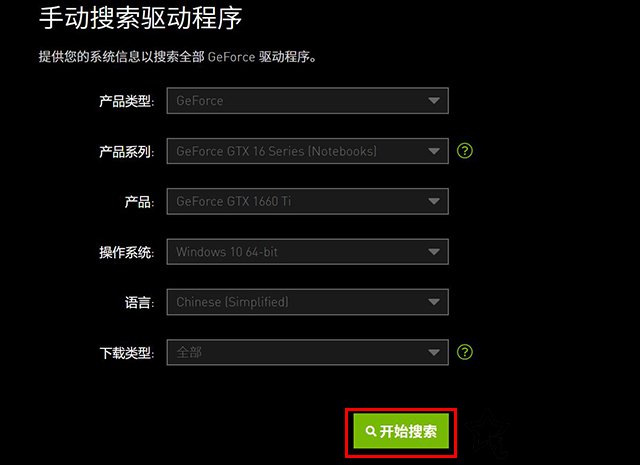
下拉页面,我们找到驱动程序搜索结果,最上面的无疑是该显卡的最新版本驱动,当然你也可以安装下面的之前的版本,我们点击“获取下载”就可以下载该显卡驱动,如下图所示。
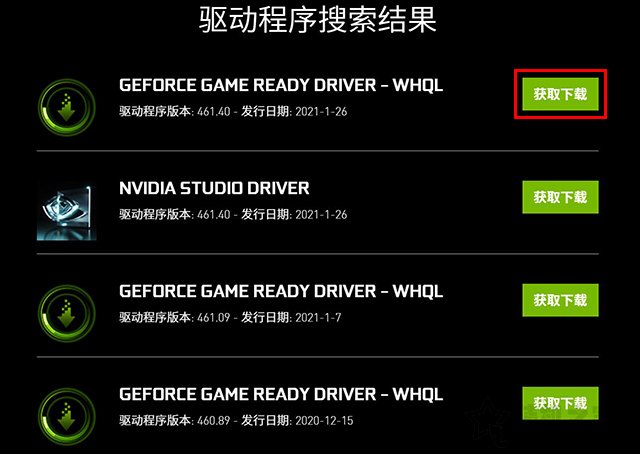
等待显卡驱动程序下载好之后,我们打开该显卡驱动程序,路径为默认就行,直接点击“OK”。
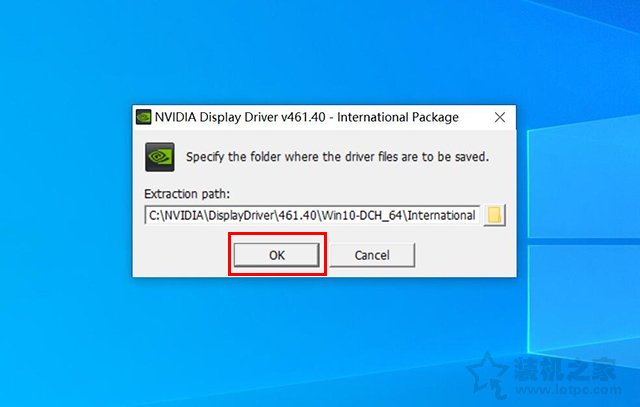
提示:如果遇到了“NVIDIA安装程序无法继续,此NVIDIA驱动程序与此Windows版本不兼容,此图形驱动程序无法找到兼容的图形硬件。”的提示,一般电脑重启就可以解决了,如果实在不行,可以使用DDU显卡卸载工具来清理没有清理干净的显卡驱动。
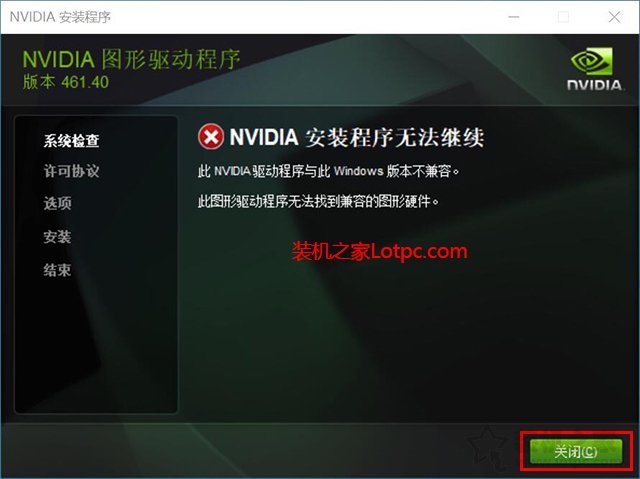
点击“同意并继续”按钮,如下图所示。
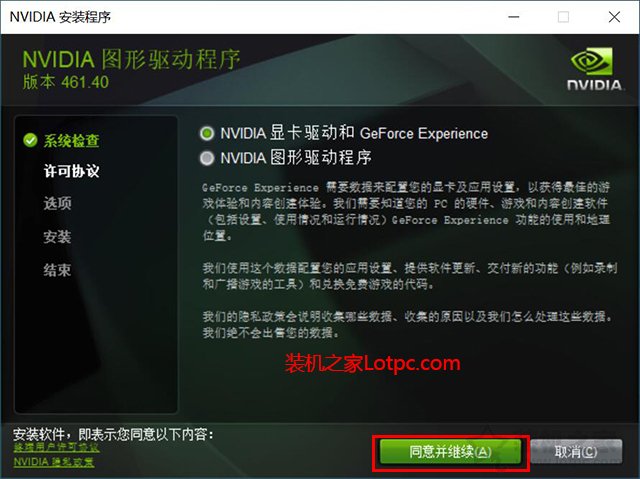
选择精简,直接下一步。
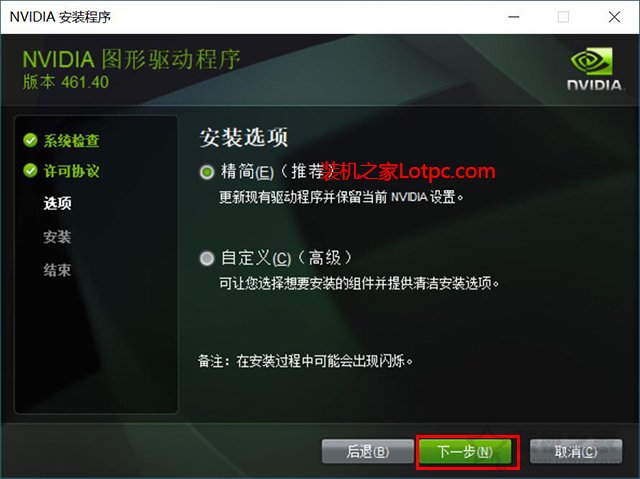
等待显卡驱动安装完毕就ok啦,完成了一次显卡卸载与重新安装,过程中会闪屏几下是正常的。
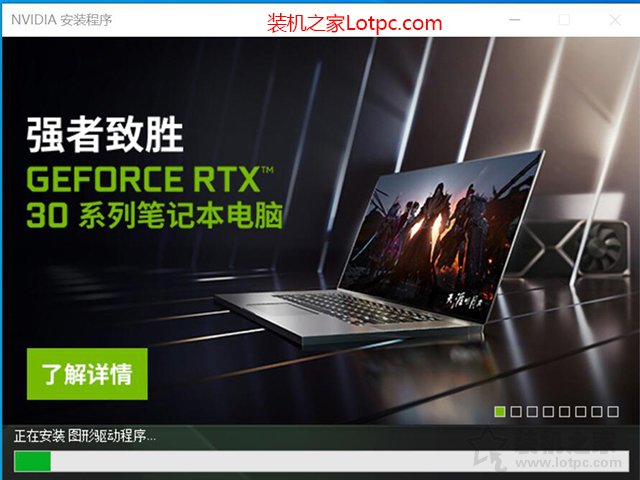
论小白而言,如果觉得官方驱动安装有难度,当然我们也可以使用驱动精灵、驱动人生、鲁大师等软件对显卡驱动进行重新安装,唯一的好处就是自动识别显卡驱动。
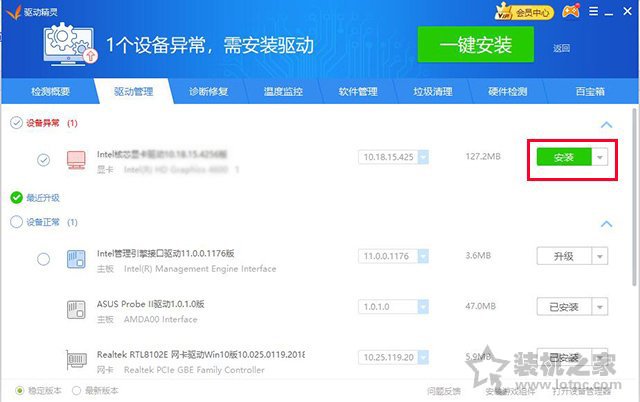
显卡安装之后,我让他重启电脑测试一下游戏,这位用户表示成功解决啦。
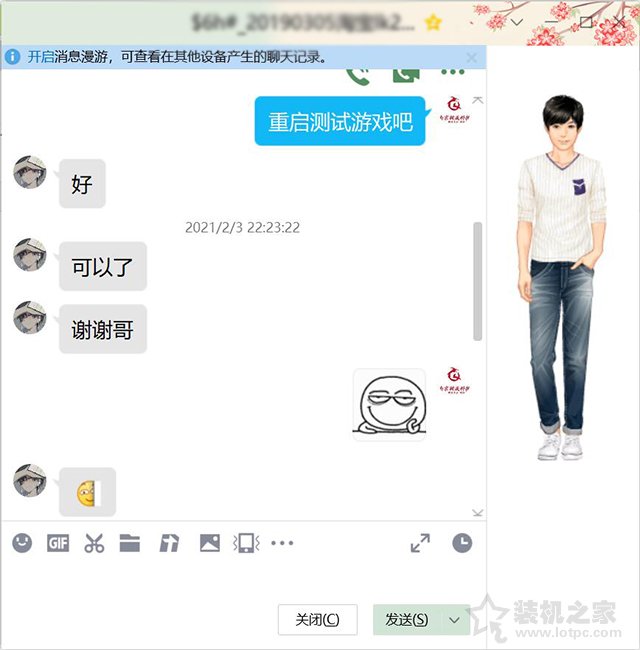
以上就是值得买分享的玩游戏本来很流畅,今天突然画面变得卡顿不流畅的解决方法,对于这个显卡驱动导致的游戏画面异常卡顿、掉帧、卡帧,甚至低画面下也无法畅玩的问题还是非常常见的故障,教程虽然没有技术含量,但是对于小白来说,遇到这样的问题基本是束手无策,所以特地写一个教程案例来帮助更多电脑小白,如果您也遇到这样的问题,不妨先考虑尝试重装显卡驱动,或者更换各种显卡驱动版本,建议大家没事不要去更新驱动,包括更新系统补丁,因为我遇到用户更新系统、驱动出问题的实在太多了。
其他人还看了
郑重声明:本文“玩游戏本来很流畅,今天突然画面变得卡顿不流畅的解决方法”,https://nmgjrty.com/diannao_646990.html内容,由脑洞鸣人提供发布,请自行判断内容优劣。

- 全部评论(0)
-
 千元级小钢炮,畅爽游戏兼顾生产力,华硕VG249Q1A
千元级小钢炮,畅爽游戏兼顾生产力,华硕VG249Q1A -
 男朋友说用这个显示器打游戏好爽!
男朋友说用这个显示器打游戏好爽! -
 小米显示器,性价比还是挺高的
小米显示器,性价比还是挺高的 -
 自媒体最佳拍档,这块飞利浦高清显示器我不信你不心动!
自媒体最佳拍档,这块飞利浦高清显示器我不信你不心动! -
 告别平庸的硬盘底座!OIRCO这款“集装箱”,速度快玩法超多
告别平庸的硬盘底座!OIRCO这款“集装箱”,速度快玩法超多 -
 W4K显示器
W4K显示器 -
 朗科(Netac)NV70001TPCIe40SSD固态硬盘测试
朗科(Netac)NV70001TPCIe40SSD固态硬盘测试 -
 Linus考虑让Linux内核放弃支持英特尔80486处理器
Linus考虑让Linux内核放弃支持英特尔80486处理器 -
 13代i7暴打12代i9!憋屈太久了,牙膏厂疯起来真的挺吓人
13代i7暴打12代i9!憋屈太久了,牙膏厂疯起来真的挺吓人 -
 超高性价比的选择,锐可余音“夏至”三件套之CX5电竞声卡体验
超高性价比的选择,锐可余音“夏至”三件套之CX5电竞声卡体验 -
 印度电信运营商推出首款笔记本JioBook,运行基于安卓的JioOS
印度电信运营商推出首款笔记本JioBook,运行基于安卓的JioOS -
 225元的105寸一线通便携屏SurfaceGO2同款屏幕
225元的105寸一线通便携屏SurfaceGO2同款屏幕 -
 矿难确定不当回开扎古的真男人么
矿难确定不当回开扎古的真男人么 -
 爆料称英特尔13代酷睿移动处理器将有i7-13620H和i5-13420H
爆料称英特尔13代酷睿移动处理器将有i7-13620H和i5-13420H -
 闲置固态硬盘的完美解决方案!奥睿科USB40固态硬盘盒实测分享
闲置固态硬盘的完美解决方案!奥睿科USB40固态硬盘盒实测分享 -
 华硕推出新一代ROGRyuoIII240/360ARGB“龙王”水冷散热器1799元起
华硕推出新一代ROGRyuoIII240/360ARGB“龙王”水冷散热器1799元起
最新更新
- 千元级小钢炮,畅爽游戏兼顾生产力,华
- 男朋友说用这个显示器打游戏好爽!
- 小米显示器,性价比还是挺高的
- 自媒体最佳拍档,这块飞利浦高清显示器
- 告别平庸的硬盘底座!OIRCO这款“集装箱
- W4K显示器
- 朗科(Netac)NV70001TPCIe40SSD固态硬盘测试
- Linus考虑让Linux内核放弃支持英特尔80486处
- 13代i7暴打12代i9!憋屈太久了,牙膏厂疯
- 超高性价比的选择,锐可余音“夏至”三
- 印度电信运营商推出首款笔记本JioBook,运
- 225元的105寸一线通便携屏SurfaceGO2同款屏幕
- 矿难确定不当回开扎古的真男人么
- 爆料称英特尔13代酷睿移动处理器将有i
- 闲置固态硬盘的完美解决方案!奥睿科
推荐阅读
猜你喜欢
- [其他电脑外设]真不是凡尔赛,花了大几千更新的摄影配件才算是专业级别的刚
- [键盘]码字成乐趣真香键盘还是樱桃CHERRYMX10机械键盘
- [无线键盘]精致主义者的必备良品,IKBCS300“奶糖”系列无线键盘体验
- [服务器]联想服务器份额升至全球第三,一季度营收增长349%
- [iPad]是买iPadPro2021还是等iPadPro2022?
- [机箱]ITX装机初体验
- [机箱]机箱界的铝厂,支持240水冷与长显卡的乔思伯V8ITX机箱装机点评
- [机箱]安钛克驱逐者DF600FLUX
- [机箱]Thermaltake发布Divider300TG机箱
- [机箱]Zen3架构基础款单核锤爆10900K?AMD锐龙55600X评测
- [机箱]也许是最小MATX主机的完美走线
- [机箱]30系列已到,机电有升级的必要吗?
- [机箱]女王的ITX新电脑上篇之复刻lousuITX机箱
- [机箱]最小ATX乔思伯RM2及风道改造
- [机箱]bequiet!德商必酷发布PureBase500DX机箱

 大家电
大家电  厨卫家电
厨卫家电  生活电器
生活电器  健康电器
健康电器  数码产品
数码产品  五金电器
五金电器  生活用品
生活用品  好物推荐
好物推荐  网站首页
网站首页